360手机卫士之隐私保护功能使用说明.docx
《360手机卫士之隐私保护功能使用说明.docx》由会员分享,可在线阅读,更多相关《360手机卫士之隐私保护功能使用说明.docx(12页珍藏版)》请在冰豆网上搜索。
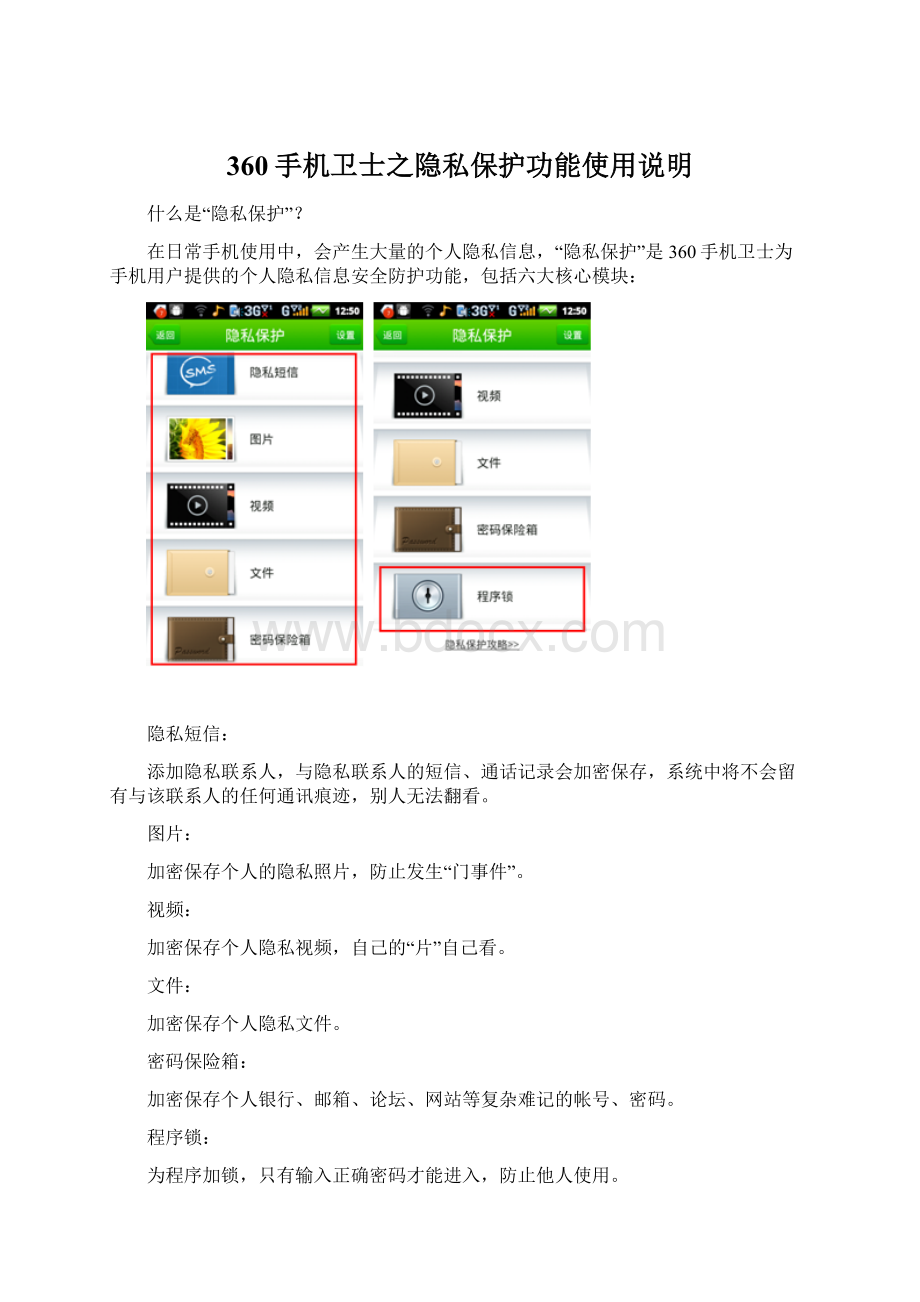
360手机卫士之隐私保护功能使用说明
什么是“隐私保护”?
在日常手机使用中,会产生大量的个人隐私信息,“隐私保护”是360手机卫士为手机用户提供的个人隐私信息安全防护功能,包括六大核心模块:
隐私短信:
添加隐私联系人,与隐私联系人的短信、通话记录会加密保存,系统中将不会留有与该联系人的任何通讯痕迹,别人无法翻看。
图片:
加密保存个人的隐私照片,防止发生“门事件”。
视频:
加密保存个人隐私视频,自己的“片”自己看。
文件:
加密保存个人隐私文件。
密码保险箱:
加密保存个人银行、邮箱、论坛、网站等复杂难记的帐号、密码。
程序锁:
为程序加锁,只有输入正确密码才能进入,防止他人使用。
如何使用“隐私保护”
首次使用“隐私保护”需要先进行安全设置
1.设置隐私保护密码(必需填写),该密码是进入隐私保护的唯一凭证,每次进入隐私保护时均需输入,要牢记;
2.设置密码找回信息(选择填写,如果不填写,直接点击“跳过”,则密码忘记时,无法找回密码);
3.隐私入口伪装设置,可以修改入口名称以及图标(选填),修改名称以及图标后,别人不容易发现隐私入口,建议修改;
如下,左图为默认的隐私入口名称及图标,右图为自定义后的名称及图标;
如何使用“隐私短信”功能
1.首先需要添加隐私联系人,有四种添加途径,根据实际情况任选一种即可;
2.添加完成后,系统会提示是否导入隐私联系人的短信和通话记录,点击“确认”;
3.点击“确认”后,会自动将隐私联系人的短信记录、通话记录加密保存在“隐私短信”模块,删除系统中的记录,并且之后所有的来往信息,全部自动加密保存在“隐私短信”中;
4.收到隐私联系人发来的短信时,不会像正常短信一样进行提示,而是在顶部系统通知栏通知,通知图标如下:
下拉系统通知栏,默认的通知栏提示文字为:
“有新的系统消息”,隐蔽的很好,一般人不易察觉;
5.如有隐私联系人的未接来电,同理也不会像正常未接来电一样进行提示,而会在系统通知栏通知,默认的通知栏提示文字为“有新的系统消息”;
6.当然,这些默认的通知方式都可以自己重新设置,方法如下:
进入“隐私短信”模块,点击右上角“设置”按钮进入设置界面,点击“新消息通知方式”项;
如何使用“图片”功能
“图片”“视频”“文件”“密码保护器”“程序所”这五项功能,需先下载安装360“隐私保险箱”下面以“图片”的加密为例,说明安装过程
1.点击“图片”功能模块,进入“隐私保险箱”的安装引导页面,安装“隐私保险箱”;
2.安装完成后,会进入“图片”模块,点击下方“添加图片”按钮,进行添加操作,可以选择“拍照”添加,或者“添加现有图片”;
3.选择“添加现有图片”时,系统会自动扫描出手机上存储图片的所有文件夹,点击可进入添加界面;
4.点击即可选中图片,或者点击右下方“全选”将照片批量选中进行操作;
5.被加密的照片从360手机卫士外部无法查看,默认放在“隐私保护”-“图片”-“我的相册”中,点击“我的相册”可进行查看,编辑等操作;
6.点击右下角“编辑”可进行“移动”、“还原”、“销毁”操作,其中“移动”是将选中的照片移动到其他文件夹,“还原”是将选中的照片还原到原始的存储位置,此时,360手机卫士外部就可以查看该照片了;
7.被加密的照片长按(长时间按住不放)也可以进行以上操作;
如何使用“视频”、“文件”功能
“视频”、“文件”的加密逻辑基本与“图片”加密一致,就不细说了
如何使用“密码保险箱”功能
1.由于密码保险箱存放帐号、密码等信息,非常重要,故需要单独设置一套密码,为了安全,建议和“隐私保险箱”的密码不同;
2.密码设置成功后,即可进入“密码保护器”主界面,点击下方“记录新帐号密码”按钮。
即可添加相关帐号、密码;
如何使用“程序所”功能
1.首先需要开启“程序锁”,点击任意一个程序列表,点击“确认”即可开启程序锁功能;
2.开启程序所后,点击想加锁的程序列表,即可对该程序加锁,加锁后的程序列表将从“未加锁”界面划出,滑入“已加锁”界面;